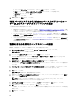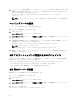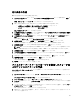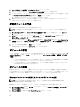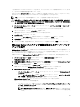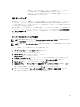Reference Guide
Table Of Contents
- Windows Storage Server 2012 を実行する Dell PowerVault Network Attached Storage(NAS)システム 管理者ガイド
- 概要
- NAS システムの初期設定
- NAS システムの管理
- NAS システムの使い方
- サーバーメッセージブロック共有の作成
- メッセージブロック共有の変更
- NFS 共有
- Windows 2003 ドメインコントローラをアイデンティティマッピングのソースにする
- アイデンティティマッピングソースとしての Windows 2008 ドメインコントローラ
- アイデンティティマッピングソースとしてのユーザー名マッピングサーバー
- アイデンティティマッピングソースとしての Active Directory ライトウェイトディレクトリサービス
- NFS 用サービスのための AD LDS 設定
- AD LDS サーバー役割のインストール
- 新規 AD LDS インスタンスの作成
- NFS ユーザーマッピングのサポートのための AD LDS スキーマの拡張
- AD LDS インスタンス用のデフォルトインスタンス名の設定
- Active Directory スキーマの拡張
- UNIX ベースシステムから Windows ベースシステムへのユーザーおよびグループアカウントマップの追加
- 識別名または名前付けコンテキストへの接続
- ユーザーアカウントマップの追加
- グループアカウントマップの追加
- ADS LDS ネームスペースオブジェクトへの適切なアクセスの承認
- マッピングソースの設定
- NFS アカウントマッピング問題のためのデバッグメモ
- NFS 用のサーバー再起動
- NFS 共有の作成
- ファイルサーバーリソースマネージャを使用したクォータおよびファイルスクリーンの作成
- 新規ボリュームの作成
- ボリュームの管理
- ボリュームの拡張
- ボリュームの縮小
- ボリュームの削除
- データ重複排除
- 共有フォルダのシャドウコピーの有効化および設定
- Windows Server バックアップ機能を使用したサーバーバックアップの実行
- バックアップするボリュームの選択
- ストレージの場所の選択
- NIC チーミング
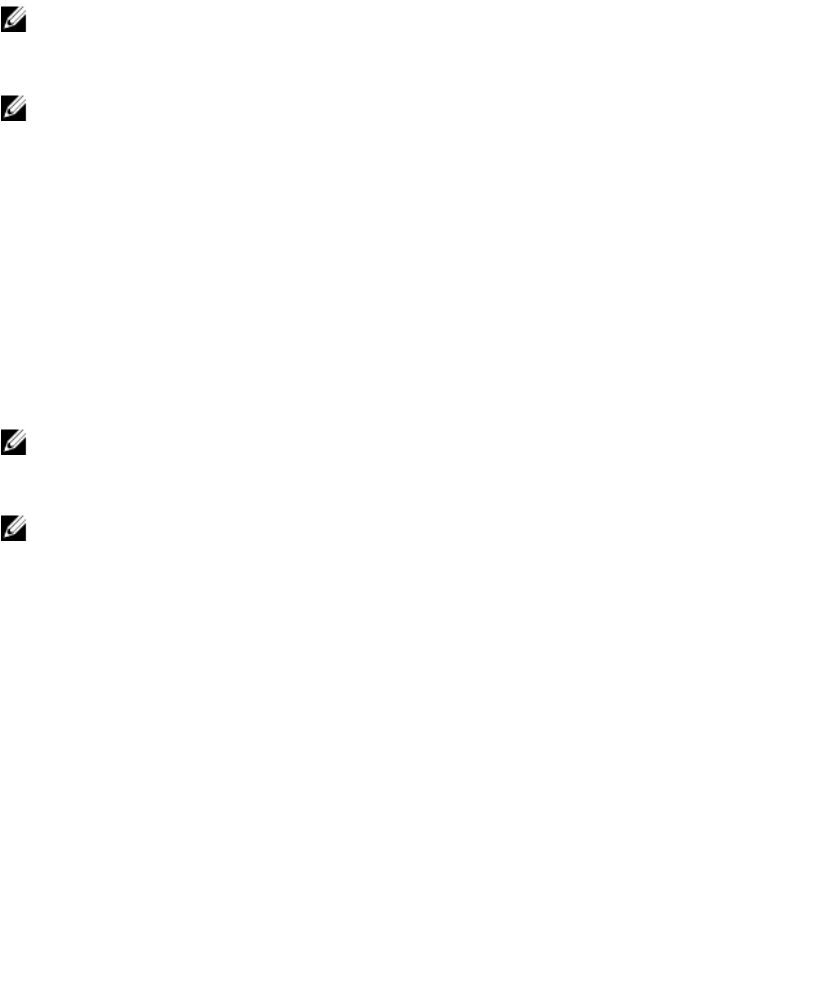
ユーザーアカウントマップの追加
ユーザーアカウントマップを追加するには、次の手順を実行します。
1. ADSI エディタ で デフォルトの名前付けコンテキスト ノードを展開し、パーティション名を展開します。
2. CN=Users を右クリックし、新規 をポイントして オブジェクト をクリックします。
3. オブジェクトの作成 ダイアログボックスで、ユーザー クラスを選択し、次へ をクリックします。
4. 値 テキストボックスにユーザー名を入力し、次へ をクリックします。
メモ: ユーザー名は Windows または UNIX ユーザーとは関連しておらず、ランダムに入力できます。
5. 追加の属性 ボタンをクリックし、このユーザーアカウントの uidNumber、gidNumber、および
sAMAccountName 属性を編集します。
メモ: uidNumber および gidNumber はマップされている UNIX ユーザーの UID と GID を表し、
sAMAccountName は NFS 用サーバーを実行しているコンピュータのローカル Windows ユーザーの
名前と一致する必要があります。追加の属性ボタンの選択後、uidNumber および gidNumber が表示
されない場合は、ADSI エディタ MMC を閉じて開きます。
6. OK をクリックします。
グループアカウントマップの追加
グループアカウントマップを追加するには、次の手順を実行します。
1. ADSI エディタ で デフォルトの名前付けコンテキスト ノードを展開し、パーティション名を展開します。
2. CN=Users を右クリックし、新規 をポイントして オブジェクト をクリックします。
3. オブジェクトの作成 ダイアログボックスで、グループ クラスを選択し、次へ をクリックします。
メモ: グループオブジェクトの名前が、グループアカウントマッピングするグループアカウント名と
一致することを確認してください。
4. 新規グループオブジェクトの gidNumber および sAMAccountName 属性を設定します。
メモ: gidNumber はマップされている UNIX グループの GID であり、sAMAccountName は NFS 用サー
バーを実行している Windows ベースコンピュータ上のローカルグループの名前と一致している必
要があります。追加の属性 ボタンの選択後、uidNumber および gidNumber が表示されない場合は、
ADSI エディタ MMC を閉じて開きます。
5. OK 、終了 とクリックしてウィザードを終了します。
ADS LDS ネームスペースオブジェクトへの適切なアクセスの
承認
設定パーティションに接続するには次の手順を実行します。
1. キーボードの Windows ロゴキーを押します。
2. CMD と入力します。
コマンドプロンプト アプリケーションが表示されます。
3. コマンドプロンプト を右クリックし、管理者として実行 を選択して管理者権限のコマンドプロンプトを
開きます。
4. C:\WINDOWS\ADAM ディレクトリに移動し、次のように dsacls コマンドを実行して 全員 グループにマッ
ピングデータストアへの読み取りアクセス許可を付与します。
dsacls "\\server1:389\CN=nfsadldsinstance,dc=server1" /G everyone:GR /I:T
31